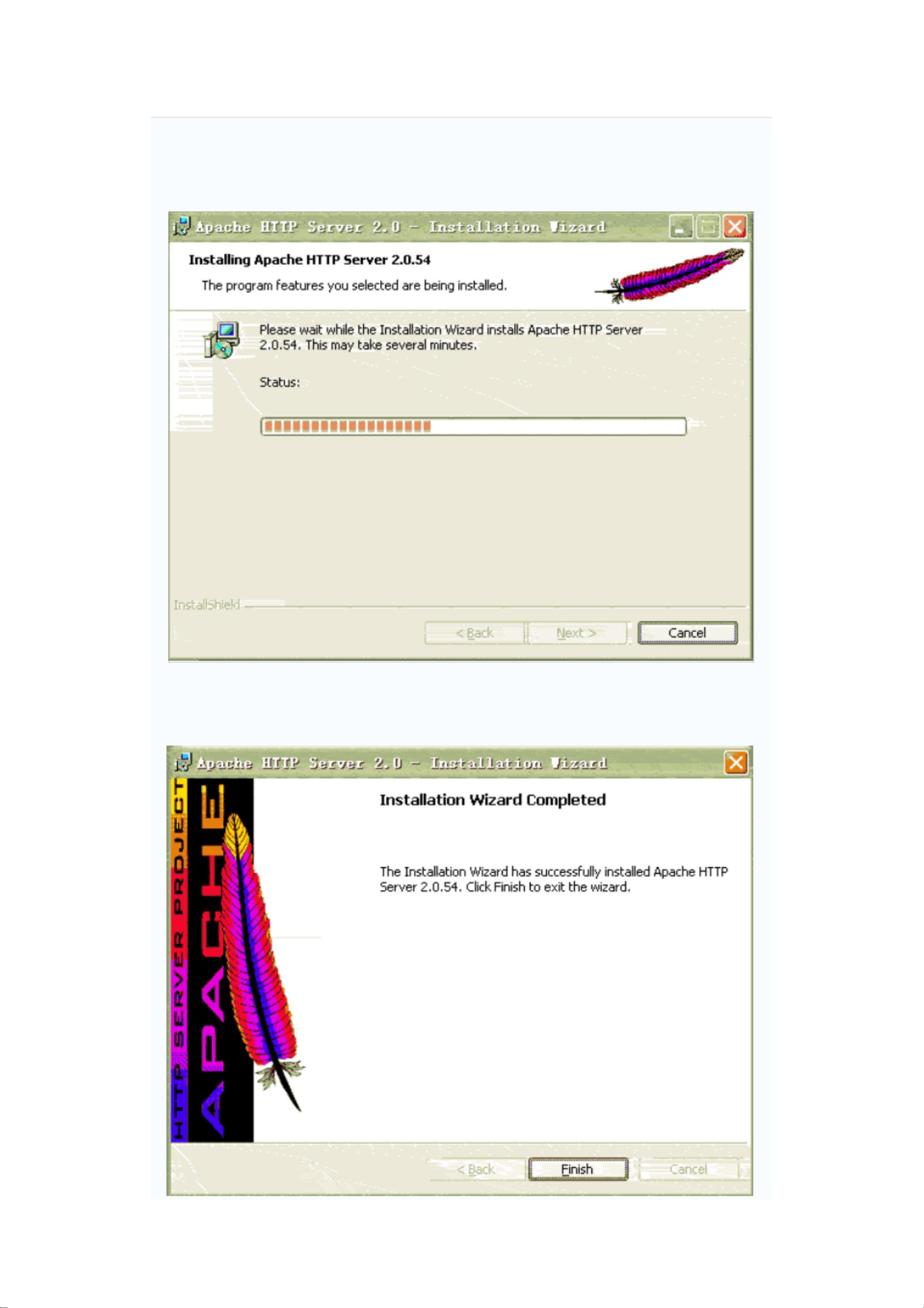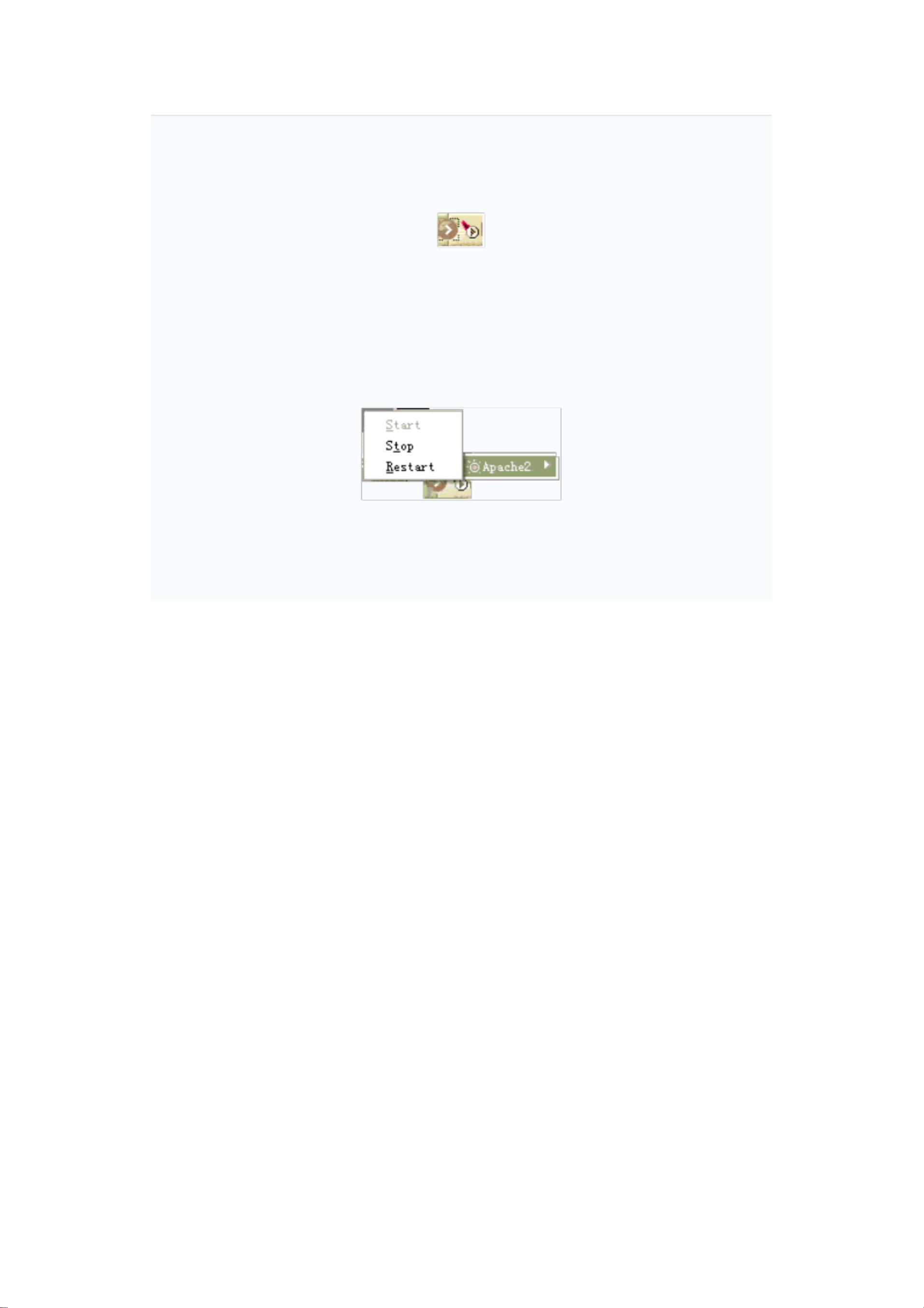Windows下Apache+PHP+MySQL安装配置图文指南
版权申诉
10 浏览量
更新于2024-07-10
收藏 6.62MB PDF 举报
"Apache+php+mysql在Windows下的安装与配置图解提供了详细的步骤来建立一个本地开发环境。这份文档适合初学者,旨在通过图文并茂的方式指导用户完成这三个组件的安装和配置过程。"
在搭建基于Windows的Web开发环境时,Apache、PHP和MySQL是最常见的组合,它们分别作为Web服务器、脚本解释器和数据库管理系统。以下是对安装和配置过程的详细解释:
1. **Apache安装**:
- 首先,从Apache官方网站下载适合Windows系统的安装包,例如`apache_2.0.55-win32-x86-no_ssl.msi`。安装过程中,按照向导提示进行,同意许可协议,选择合适的安装路径和端口配置。通常,选择安装为系统服务,以便在系统启动时自动运行,并使用默认的80端口。
2. **配置Apache**:
- 安装完成后,需要编辑配置文件`httpd.conf`,一般位于`conf`目录下。在此文件中,可以配置服务器的基本信息,如`ServerName`(服务器的主机名和域名)、`DocumentRoot`(网站根目录)等。同时,需要启用PHP支持,通过添加或修改以下行:
```
LoadModule php5_module "path/to/php/php5apache2_2.dll"
AddType application/x-httpd-php .php
PHPIniDir "path/to/php"
```
- 确保配置无误后,保存并重启Apache服务。
3. **PHP安装**:
- 从PHP官网下载Windows版本的ZIP文件,例如`php-5.0.5-Win32.zip`。解压缩后,将PHP可执行文件复制到Apache的`bin`目录下,并将PHP的配置文件`php.ini`放置在合适的位置,如系统目录或指定的`PHPIniDir`。
4. **MySQL安装**:
- 下载MySQL的Windows安装包,例如`mysql-4.1.14-win32.zip`。解压后,运行安装程序,按照提示设置用户名、密码以及数据存储位置。安装完成后,MySQL会作为一个服务运行,可以通过服务管理器启动或停止。
5. **连接Apache与MySQL**:
- 在PHP环境中,可以使用`mysqli`或`PDO`扩展连接MySQL数据库。在PHP代码中,使用相应的函数创建数据库连接,例如:
```php
$conn = new mysqli("localhost", "username", "password", "database");
if ($conn->connect_error) {
die("连接失败: " . $conn->connect_error);
}
```
6. **测试配置**:
- 在Apache的`DocumentRoot`目录下创建一个简单的PHP文件,如`info.php`,包含以下内容:
```php
<?php
phpinfo();
?>
```
- 访问`http://localhost/info.php`,如果能正确显示PHP信息,说明Apache和PHP已经成功集成。同时,可以通过PHP代码连接MySQL数据库,验证MySQL的配置是否正确。
7. **安全与优化**:
- 安装完成后,务必检查防火墙设置,确保允许Apache和MySQL的服务端口对外开放(如果是生产环境)。
- 更新软件至最新版本,以防止已知的安全漏洞。
- 根据实际需求调整Apache和MySQL的配置,如限制错误日志、优化内存使用等。
以上就是Apache、PHP和MySQL在Windows环境下安装和配置的基本步骤。随着技术的发展,现在的版本可能已经更新,但基本流程和配置方法依然适用。在实际操作中,务必遵循官方文档和最佳实践,确保系统的稳定性和安全性。
点击了解资源详情
点击了解资源详情
159 浏览量
2021-11-08 上传
2021-11-12 上传
2021-10-11 上传
2021-12-12 上传
110 浏览量
2021-12-26 上传
mair123456
- 粉丝: 6
- 资源: 6万+
最新资源
- ImageAnnotation:有关如何使用Photoshop提取视频帧和注释图像的教程。 提供了两个脚本来计算每个类别的覆盖率和图像大小(R和Matlab)
- mixchar:R包“ mixchar”的存储库
- MFCApplication1.rar
- 在安卓上使用的app例程
- test01:这只是一个git测试库。 测试Git及其功能
- MFC自定义按钮实现
- part_2a_decoding_with_loops.zip
- 行业文档-设计装置-一种具有储水功能的花盆.zip
- EVERSON
- 个人偏好:这些是我使用的所有东西,可能会忘记的事情。 所以我把它们都收集在这里。 这可能对您有用:)
- 验证码训练、识别数据集,共1070个验证码图片
- 华科网络内容管理系统 v5.3 手机+PC
- SSM整合jar包
- matlab确定眼睛的代码-BME3053C-final-project:实验大鼠鬼脸秤的机器识别
- Naga-Phaneendra.Ghantasala_152681_phase2
- 行业文档-设计装置-一种平台升降装置.zip